Barkod Oluşturucu olarak Microsoft Word'ü kullanın
(Did)Kendi barkodlarınızı oluşturmak için Microsoft Word'ü(Microsoft Word) kullanabileceğinizi biliyor muydunuz ? Kendi barkodlarınızı oluşturmak aslında oldukça havalı ve yapması oldukça kolay. Bir barkodunuz olduğunda, istediğiniz herhangi bir şeye yapıştırabilir ve ardından bir uygulama indirerek fiziksel bir barkod tarayıcı(barcode scanner) kullanarak veya akıllı telefonunuzla tarayabilirsiniz.
Birkaç farklı barkod türü vardır ve bunları mümkün olduğunca çoğunu ücretsiz olarak nasıl oluşturacağınızı size göstermeye çalışacağım. Belirli türde barkodlar oluşturmak için özel ticari yazılımlara ihtiyacınız var, bu yüzden bunlardan bahsetmeyeceğim. En yaygın 1D barkodlar Code 39 , Code 128 , UPC-A , UPC-E , EAN-8 , EAN-13 vb.'dir. 2D barkodlar DataMatrix , PDF 417 ve QR kodlarını içerir.
Barkod oluşturmak için sisteminize bir barkod yazı tipi(barcode font) yüklemeniz ve ardından bu yazı tipini Word , WordPad vb. yazı tiplerini destekleyen herhangi bir programda kullanmanız gerekir .
Barkod Yazı Tipi İndir
İlk adım, bir barkod yazı tipini(barcode font) indirmek ve sisteminize kurmaktır. Barkod yazı tiplerini(barcode font) Google'da aratabilir(Google) veya aşağıdaki sitelerden istediğinizi indirebilirsiniz. Çoğu insan için önerim , en popüler ve taranması en kolay olan Code 39 , Code 128 veya QR kod yazı tiplerini kullanmaktır.(QR code)
Kod 39(Code 39) , yalnızca birkaç karakterden oluşan çok kısa metinler için en iyisidir. Code 39'u(Code 39) kullanırken barkodun çok hızlı bir şekilde uzadığını fark edeceksiniz . Code 128, çok daha fazla metni işleyebilir ve barkod nispeten küçük kalacaktır. QR kodlar ile bir çok veriyi saklayabilirsiniz ve veri miktarına bağlı olarak karenin boyutu büyüyecektir.
Ancak, Word'de(Word) barkod kullanımıyla ilgili birkaç uyarı vardır . 1D barkodların çoğu, taranabilir olması için barkodda bir başlangıç ve bitiş karakteri gerektirir. Code 39 için tek yapmanız gereken metnin önüne ve arkasına (front and back)başlangıç sembolünü(start symbol) (*) eklemektir.
Örneğin, bir Code 39 barkodu indirirseniz , tarandığında Hello kelimesini okuyacak taranabilir bir barkod oluşturmak için *Hello*Code 39 barkoduna boşluk eklemek istiyorsanız , eşittir simgesini (=) kullanmanız gerekir. Bu nedenle, tarandığında Hello John metnini almak için Word'de *Hello=John* yazmanız gerekir .
Code 128 için bu o kadar basit değil. Başlatma ve durdurma sembollerine ek olarak, bazı özel sağlama toplamı karakterlerine de ihtiyacınız vardır. Ne yazık ki, bunları kendi başınıza yazamazsınız ve önce metni uygun biçimde kodlamanız ve ardından Word'e(Word) yapıştırmanız gerekir . Aşağıdaki adımlarda size yol göstereceğim.
QR code s ve Word ile asıl sorun, her bir kod karesinin(code square) yalnızca bir harf olması. Bunun nedeni, Word'de(Word) bir yazı tipi olmasıdır ve bu, her harfin kendi karakterine sahip olması gerektiği anlamına gelir. Bu nedenle, bir QR kodu(QR code) yazı tipi kullanırken merhaba gibi beş harfli bir kelime (letter word)Word'de(Word) şöyle görünecektir :
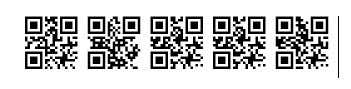
Tek bir QR kodu(QR code) aslında çok fazla veri depolayabilir, ancak bu yalnızca QR kodunu(QR code) üçüncü taraf yazılım veya ücretsiz bir çevrimiçi barkod(free online barcode generator) oluşturucu kullanarak oluşturursanız olur . Word kullanacaksanız , yalnızca bir harf, sayı veya simge depolayan tek bir (number or symbol)QR koduyla(QR code) yaşamanız gerekir .
Kod 39:
http://www.barcodesinc.com/free-barcode-font/
http://www.idautomation.com/free-barcode-products/code39-font/
Kod 128:
http://www.dafont.com/code-128.font
http://www.jtbarton.com/Barcodes/Code128.aspx
http://www.barcodelink.net/barcode-font.php
QR kod:
http://www.dafont.com/qr-font-tfb.font
Barkod Yazı Tipi Yükle
Yazı tipini indirdikten sonra, normal olarak bir ZIP arşivine(ZIP archive) dahil edilecektir . Explorer'da(Explorer) indirilenler klasörünüze gidin, arşive sağ tıklayın ve Tümünü Çıkar'ı( Extract All) seçin .
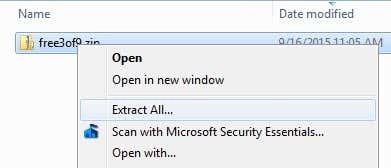
Klasörü açtığınızda, biri True Type Font anlamına gelen TTF ile biten birkaç dosya görebilirsiniz . Yazı tipi dosyasına (font file)çift tıklayın(Double-click) ve size farklı boyutlarda barkod yazı tipini(barcode font) gösteren bir pencere açılacaktır .

Üstteki Yükle(Install) düğmesine tıklayın , yazı tipi C:\Windows\Fonts klasörüne yüklenecektir . Yüklenen yeni yazı tipini görmek için Word'ü(Word) kapatıp yeniden açmanız gerekecek .

Hangi barkod yazı tipini(barcode font) indirdiğinize bağlı olarak, yazı tipi listesinde sadece barkodu görebilir veya sağda bir isim ve ardından barkodun bir resmini görebilirsiniz. Barkod yazı tipiniz(barcode font) şimdi yüklendi ve kullanıma hazır !
Word'de Barkod Oluşturma
Şimdi eğlenceli kısma geçelim. Word'de bir (Word)Code 39 barkodu oluşturarak başlayalım . Bunu yapmak için , yazdığınız metni barkodun altına ekleyen IDAutomation Code 39 yazı tipini indirdim ve kurdum . Diğerlerinin hepsi sadece barkodu gösteriyor, ama ben bunu eğitim amaçlı kullanıyorum.
Önce devam edin ve barkodunuza istediğiniz metni yazın. Örneğin, aşağıda gösterildiği gibi *John=Doe*
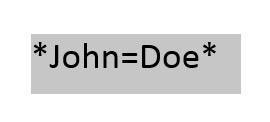
Devam edin ve yazı tipinin boyutunu 20 veya 28 gibi daha büyük bir boyuta yükseltin. Şimdi metni seçin ve ardından listeden Code 39 yazı tipini seçin. Metin otomatik olarak bir barkoda dönüştürülmelidir ve bu belirli barkod için en altta metni göreceksiniz.
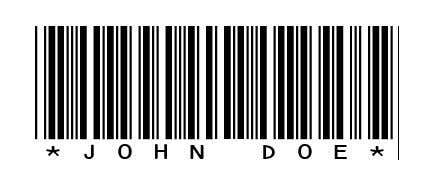
Barkodda eşittir işaretinin bir boşluğa dönüştürüldüğünü fark edeceksiniz. Artık taranabilir bir kod 39(code 39) barkodunuz var! Bu oldukça kolay. Bir akıllı telefon uygulamasını(smartphone app) kullanarak barkodu nasıl tarayabileceğinizi öğrenmek için Barkodları Tarama(Scanning Barcodes) bölümüne atlayın(Skip) .
Şimdi bir Code 128(Code 128) barkodu oluşturmayı deneyelim . İlk(First) önce yukarıdaki listeden bir Code 128 yazı tipi seçin, indirin ve kurun. (Code 128)Bunu yaptıktan sonra , metninizi(encode your text) uygun formatta kodlamak için aşağıdaki web sitesine gitmeniz gerekir .

Metni Kodlanacak Veri(Data to Encode) kutusuna yazın ve ardından sol üstteki Code 128 düğmesine tıklayın. (Code 128)Kodlanmış Metin(Encoded Text) kutusu, daha sonra kopyalayıp Word'e(Word) yapıştırabileceğiniz uygun metni oluşturur . Yazı tipi boyutunu 48 veya 72'ye çıkardığınızdan emin olun .(Make)
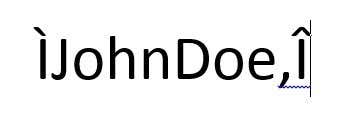
Şimdi metni seçin ve(text and change) yüklediğiniz Code 128 barkod yazı tipiyle(barcode font) değiştirin . Daha sonra tarayabileceğiniz güzel görünümlü bir barkod oluşturmalıdır. Karşılaştığım tek sorun Code 128 barkodlarındaki boşluklardı. Çevrimiçi kodlayıcıyı(online encoder) kullanırken , alan için özel bir karakter kullanır, ancak bunu bir barkoda dönüştürdüğümde özel karakter kaldı ve boşluğa dönüştürülmedi. Nasıl düzeltileceğini bulamadım, bu yüzden çözerseniz bize bildirin!
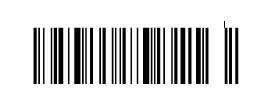
Aynı işlem QR kodları veya diğer herhangi bir barkod türü için de yapılabilir. Barkod kodlayıcı web sitesi ayrıca (barcode encoder website)Code 93 , UPC-E ve diğer barkod formatlarını oluşturmak için de kullanışlıdır .
Barkodların Taranması
Fiziksel bir barkod tarayıcınız(barcode scanner) varsa, bunu barkotlarınızı taramak için kullanabilirsiniz, ancak bunu kişisel bir ev projesi(home project) olarak yapıyorsanız , etrafta bir tane olmayabilir. Bu durumlarda, barkodlarınızı taramak için telefonunuza ücretsiz barkod tarama uygulamaları indirebilirsiniz.
Bu uygulamalarla ilgili gerçekten güzel olan şey, bilgisayarınızda barkodu oluşturabilmeniz ve daha çıktısını almadan uygulamayı kullanarak bunları tarayabilmenizdir. Bu şekilde, önce taranabilir olduklarından emin olmak için kontrol edebilirsiniz.
İPhone'daki en sevdiğim uygulama, birçok farklı barkod türünü destekleyen çok basit bir barkod tarayıcı olan (barcode scanner)Beep . Hızlı, ücretsiz ve gerçekten iyi çalışıyor.

Bir barkodu taradığında, size barkodun türünü ( Code 39 , 128, vb.) söyleyecek ve sol üstteki metni size gösterecektir. Android'e(Android) gelince , kendim kullanmadım, ancak Google Play Store'da(Google Play Store) birçok uygulama var , bu yüzden farklı olanları denemekten çekinmeyin.
Umarım bu kılavuz, Word'de(Word) barkodları kullanmaya başlamanız için yeterli olmuştur . Başınız belaya girerse, yorum yazmaktan çekinmeyin, yardımcı olmaya çalışacağım. Eğlence!
Related posts
Nasıl Word yılında Insert Emoji için, Google Docs and Outlook
Up and Use Twitter Lists nasıl ayarlanır
Amazon Subscribe and Save: Nasıl Use and Manage
7 Best Ways bir PDF File için Word Format dönüştürme için
Nasıl Microsoft için Do Google Calendar Integration Works
7 Quick Fixes Minecraft Keeps Crashing
Chrome içinde Yahoo Search arasında Rid Get Nasıl
Adobe Premiere Pro bir Clip Split Nasıl
Set It Up Discord Streamer Mode and How Nedir
Nasıl Facebook üzerinde Memories bul
Twitch Name'inizi değiştirebilir misiniz? Evet, ama Be Careful
Web Sayfası Hızlı ve Kolay Word Belgesine Nasıl Kaydedilir
VLOOKUP Google sayfalarında nasıl kullanılır?
GIMP'te bir Transparent Background nasıl oluşturulur
Firestick'te Nasıl Download and Install Peacock
Screenshot Steam'da nasıl alınır
Bir Word Belgesine PDF Dosyası Nasıl Eklenir
It kontrol etmek Uber Passenger Rating and How Nedir
Microsoft Windows Search Indexer Çalışmayı Durdurdu ve Kapatıldı Nasıl Onarılır
Netflix tarihinde Dili Değiştir nasıl
